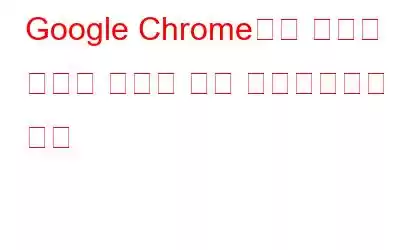동의하든 아니든, Google 크롬은 가장 인기 있고 가벼우며 안전한 웹 브라우저 중 하나입니다. 온라인 서핑 경험을 상당히 생산적으로 만들어주는 보안 및 접근성 기능이 내장되어 있습니다.
실시간 자막은 Google Chrome 웹 브라우저와 함께 제공되는 편리한 접근성 기능입니다. 브라우저 설정에서 몇 가지 간단한 변경을 통해 Chrome에서 실시간 자막을 쉽게 활성화하거나 비활성화할 수 있습니다. 이 게시물에서는 라이브 캡션 기능이 거슬리기 시작한 경우 라이브 캡션을 끄는 방법에 대해 알아보겠습니다.
이미지 출처: Chrome Unboxed라이브 캡션이란 무엇인가요?
실시간 캡션에 대해 들어본 적이 없는 사용자를 위한 간단한 퀴즈는 다음과 같습니다. 음, 실시간 자막은 어떤 면에서는 매우 유용할 수 있습니다. 웹사이트에서 오디오나 비디오를 재생할 때 실시간 캡션이 Chrome 브라우저에 표시됩니다. 화면에 생성된 실시간 캡션을 볼 수 있는 좋아하는 YouTube 동영상을 시청한다고 상상해 보세요. 인상적이지 않나요?
이미지 출처: The Verge실시간 캡션은 웹사이트에서 재생되는 모든 오디오 또는 비디오 콘텐츠를 자동으로 감지하는 접근성 기능에 더 가깝습니다. 이 기능은 특히 청각 장애로 어려움을 겪고 있는 개인에게 매우 유용합니다. 소셜 미디어 웹사이트를 서핑하든, 팟캐스트를 듣든, YouTube 동영상을 시청하든 실시간 캡션은 화면 하단에 있는 작은 상자에 자동으로 생성됩니다.
하지만 큰 규모가 아닌 경우 화면에 크롤링되는 문자열, 텍스트 및 캡션을 좋아한다면 Chrome 설정에서 실시간 캡션을 쉽게 활성화 또는 비활성화할 수 있습니다.
또한 읽어 보세요: 실시간 캡션을 켜는 방법 Android 10
방법을 살펴보겠습니다!
Google Chrome에서 실시간 캡션을 활성화 또는 비활성화하는 방법
Google Chrome을 실행합니다.
다음을 입력하세요. Google Chrome의 접근성 설정 페이지를 직접 방문하려면 주소 표시줄에 다음을 입력하세요.
chrome://settings/accessibility
'실시간 자막' 스위치를 전환하여 활성화하세요.
이제 이 기능이 브라우저에서 실제로 활성화되었는지 확인하기 위해 간단한 테스트를 해보겠습니다.
비디오가 삽입된 웹사이트를 엽니다. 재생으로 실행 중입니다. 지금 아무것도 기억나지 않는다면 그동안 YouTube를 방문해 보세요.
어떤 동영상이든 재생하고 마법이 펼쳐지도록 하세요. 이제 화면 하단에 작은 오버레이 창이 표시됩니다. 콘텐츠의 실시간 캡션을 표시합니다.
이 오버레이 창을 끌어다 놓고 원하는 곳에 배치할 수도 있습니다. 또한 글꼴 스타일과 크기를 변경하려면 Chrome의 접근성 설정에서 변경할 수 있습니다.
실시간 자막은 청각 장애가 있는 사람들에게 매우 유용합니다. 개인은 모든 웹사이트에서 재생되는 오디오 또는 비디오 콘텐츠의 자막을 쉽게 읽을 수 있습니다. 하지만 화면 위에 떠 있는 자막이 짜증스럽다면 Chrome 설정에서 쉽게 비활성화할 수 있습니다.
Google Chrome에서 실시간 자막을 비활성화하려면 주소 표시줄에 다음 URL을 입력하세요: chrome:/ /설정/접근성. 실시간 캡션 스위치를 끄면 비활성화됩니다.
알아야 할 사항...
지금까지 실시간 캡션을 활성화하거나 비활성화하는 방법을 배웠습니다. Google 크롬에서. 다음은 Chrome의 실시간 자막 기능에 대해 알아야 할 사항입니다.
- 실시간 자막은 한 가지 언어(예: 영어)로만 사용할 수 있습니다.
- 화상 통화에서는 지원되지 않습니다.
- 실시간 자막은 기기에 로컬로 저장되지 않습니다.
- Windows 및 일부 Pixel 기기(스마트폰)에서만 지원됩니다.
결론
자 여러분, 이것은 단계별로 진행되었습니다. Google Chrome에서 실시간 자막을 활성화 또는 비활성화하는 방법에 대한 안내 가이드입니다. Chrome의 실시간 자막 기능에 대해 알고 계셨나요? 유용하다고 생각하시나요? 댓글 공간에서 여러분의 생각을 자유롭게 공유해 주세요!
읽기: 0